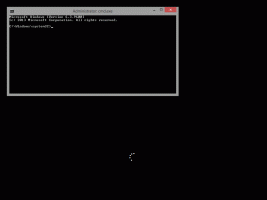Нова функција бочне претраге у Гоогле Цхроме-у чини претрагу практичнијим
Гоогле тестира прилично јединствен додатак Цхроме претраживачу под називом „Сиде Сеарцх“. Прва ствар на коју вероватно помислите је Бочна трака за претрагу Бинг-а у Мицрософт Едге-у, али немају ништа заједничко. Бочна претрага у Цхроме-у вам омогућава да се вратите на најновију претрагу отварањем на табли.
Реклама
Када претражују неке информације на Гуглу, многи корисници отварају неколико линкова које је претраживач пронашао у појединачним картицама, а такође држе отворену оригиналну картицу са Гоогле-ом. Ово драматично повећава број отворених картица у претраживачу, чини га да троши више ресурса. Такође отежава кориснику да управља протоком информација.
Гугл покушава да то промени. Тренутно експериментише са функцијом бочне претраге која има за циљ да оптимизује искуство претраге за вас.
Бочна претрага у Гоогле Цхроме-у
Када је бочна претрага омогућена, она додаје ново дугме „Г“ на траку са алаткама лево од поља за адресу. Подразумевано, дугме је скривено.
Када унесете неки термин за претрагу у поље за адресу и отворите везу, дугме постаје видљиво. Кликом на њега отварају се резултати претраге у панелу са леве стране. Тамо можете да кликнете на следећу везу да прочитате више о теми и да погледате остале информације које је Гоогле пронашао на ваш захтев.

Више не морате да отварате пронађене везе у новим картицама или да кликнете на дугме за повратак да бисте се вратили на страницу за претрагу.
За сада, Бочна претрага је у току, тако да морате да је омогућите ручно у експерименталним опцијама. Доступан је само у Канарска верзија Цхроме-а.
Како омогућити бочну претрагу у Гоогле Цхроме-у
- Инсталирајте најновију верзију Цхроме Цанари-а и покрените је.
- Откуцајте или копирајте и залепите
цхроме://флагс/#сиде-сеарцху адресну траку и притисните Ентер. - Изаберите Омогућено са падајуће листе поред Сиде Сеарцх опција.
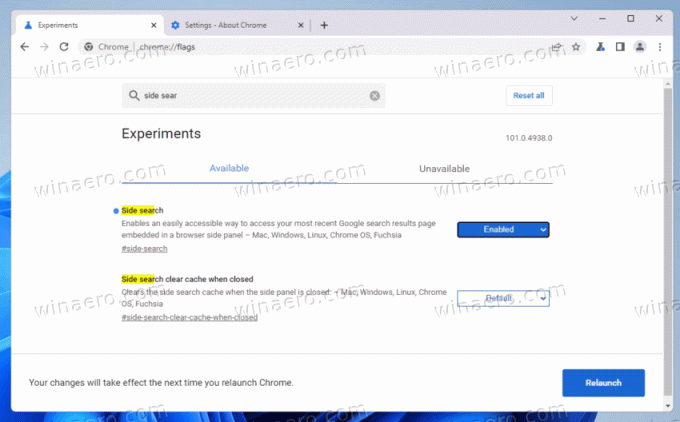
- Поново покрените претраживач када се то од вас затражи.
Сада сте спремни да покушате.
Захваљујући @Леопева64 за напојницу!